WordPressブログ開設の第一歩!エックスサーバーの契約の流れを解説しました

ここではWordPressでアドセンスブログを運営するために必要な、エックスサーバーの契約方法を解説していきます。
画像たっぷりでお送りしますので、最後まで読めば必ずエックスサーバーが契約できます。
じっくりと読んでいってくださいね(*^^*)
エックスサーバーとは?
エックスサーバーとは、WordPressでブログを始めるために必要な「レンタルサーバー」の一種。
レンタルサーバーはブログを開設するための土地のようなもので、レンタルサーバーを契約しないことには、WordPressブログはスタートできません。
レンタルサーバーは「エックスサーバー」以外にも、「ロリポップ」、「さくらサーバー」など複数の種類がありますが、中でもエックスサーバーの性能は群を抜いて秀でています。
やはりネット上でも、エックスサーバーの評価は非常に高いですね。以下の様なレビューもありましたので、引用して掲載します。
エックスサーバーは、利用者も多く人気の老舗サーバーです。
低価格・高性能・安定回線、そして使いやすさを重視しており、初心者から上級者まで
幅広く利用できるレンタルサーバーです。
各機能別に3つのプランが用意されており、迷う方もいると思いますが、
一番下のX10プランで十分高性能で通常のサイト作成なら申し分ないスペックです。
低価格レンタルサーバーとしては、トップクラスの性能を誇り
回線速度も232Gバックボーンを確保!
まさにビジネスサーバーに匹敵する回線ですので、安心して利用出来ると思います。
なんといっても初心者にうれしい!
電話サポートや24時間メールサポート、動画マニュアルなどサポートも充実!
初心者でも安心して利用出来るサーバーだと思います。引用元 http://sukina-server.com/
エックスサーバーの契約料金
エックスサーバーの契約プランは「X10」、「X20」、「X30」の3種類があり、数字が大きくなるにつれて、利用できるサービスや機能も多くなってきます。
ですが、個人がアドセンスブログを運営する程度であれば、一番安い「X10」プランで十分すぎるほどカバーできます。
実際、僕が契約しているプランも「X10」で、何の問題もなくブログ運営できています。
ここでは念のため、すべてのプランの料金を掲載しておきます。
X10プラン
- 初期費用:3000円(税抜き)
- 3ヶ月契約:1200円×3ヶ月=3600円(税抜き)
- 6ヶ月契約:1100円×6ヶ月=6600円(税抜き)
- 12ヶ月契約:1000円×12ヶ月=12000円(税抜き)
※契約期間は、最初に選択することが可能。
その後、指定した期間ごとに上記の金額を維持費として支払う必要があります。
例えば、3ヶ月の期間でエックスサーバーを契約する際には、3000円(初期費用)+3600円(3ヶ月契約料)=6600円(税抜き)が最初に必要になります。
その後、3ヶ月毎に3600円(税抜き)を更新料として支払うことになります。
X20プラン
- 初期費用:3000円(税抜き)
- 3ヶ月契約:2400円×3ヶ月=7200円(税抜き)
- 6ヶ月契約:2200円×6ヶ月=13200円(税抜き)
- 12ヶ月契約:2000円×12ヶ月=24000円(税抜き)
※契約期間は、最初に選択することが可能。
その後、指定した期間ごとに上記の金額を維持費として支払う必要があります。
例えば、3ヶ月の期間でエックスサーバーを契約する際には、3000円(初期費用)+7200円(3ヶ月契約料)=10200円(税抜き)が最初に必要になります。
その後、3ヶ月毎に7200円(税抜き)を更新料として支払うことになります。
X30プラン
- 初期費用:3000円(税抜き)
- 3ヶ月契約:4800円×3ヶ月=14400円(税抜き)
- 6ヶ月契約:4400円×6ヶ月=26400円(税抜き)
- 12ヶ月契約:4000円×12ヶ月=48000円(税抜き)
※契約期間は、最初に選択することが可能。
その後、指定した期間ごとに上記の金額を維持費として支払う必要があります。
例えば、3ヶ月の期間でエックスサーバーを契約する際には、3000円(初期費用)+14400円(3ヶ月契約料)=17400円(税抜き)が最初に必要になります。
その後、3ヶ月毎に14400円(税抜き)を更新料として支払うことになります。
エックスサーバーの契約の流れ
まずは下のリンクをクリックして、エックスサーバーの公式サイトを開いてください。

1.サイト上部の「お申し込み」をクリックします。

2.『お申込みフォーム』をクリックします

3.左側の『サーバー新規お申込み』をクリックします。

以下のような縦に長いお申込みフォームが開きます。

4.『契約内容』、『会員情報』を入力します。

契約内容内の『サーバーID(初期ドメイン)』は、好きな文字列を入力してください。
『プラン』は特別な事情がない限り、「X10(一番安いプラン)」で十分です。
5.入力漏れがなければ利用規約に同意して、「お申込内容の確認」をクリックします。

6.以下の画面が表示されれば申し込み完了です。

バージョンによって画面の表記が異なる場合があります。
7.お申し込み時に入力したメールアドレスに、以下のようなメールが届きます。

このメールが届いた時点で、10日間の「エックスサーバー試用期間」となります。
10日以内に以下の手続きを行わなければならないので、引き続き以下の作業をしてしまいましょう。
8.メールの「▼ユーザーアカウント情報」内の「パスワード」をチェックし、その下「インフォパネル」の右側にあるURLをクリックします。

今回のパスワードは「htnoz98b」です。
サーバーパネル横のURLをクリックすると、エックスサーバーのログイン画面へ移動します。
9.「会員IDまたはメールアドレス」の欄にお申し込み時に入力したメールアドレスを入力し、「パスワード」の欄には上でチェックしたパスワードを入力します。

今回の場合、パスワードはは「htnoz98b」を入力します。
ログインに成功すると、エックスサーバーの「インフォパネル」という画面が開きます。
10.インフォパネル左側メニューの「料金のお支払い」をクリックします。

11.「サーバーご契約一覧」内のチェックボックスをクリックして☑状態にし、更新期間を「3ヶ月」、「6ヶ月」、「12ヶ月」から希望の期間を選択して、「お支払い方法を選択する」をクリックします。

クレジットカードでの引き落としを希望する場合は、上部メニューの「カード自動引き落とし設定」をクリックします。
「カード自動引き落とし設定」をクリックすると、以下のような画面に移ります。
クレジットカードの番号と、カードの有効期限を入力してから、「クレジットカードの登録(確認)」をクリックします。

12.「サーバー初期設定/(X10)」となっていることを確認して、希望の支払い方法を選択します。

この画面で最初に支払う金額が「7,128円」と表示されていますが、この金額にはエックスサーバー契約の初期費用が含まれています。
内訳は、
3000円(初期費用)+3600円(3ヶ月契約)=6600円(税抜き)
で、6600円に税8%を加えた金額が7128円となっています。
お支払いが完了すれば、エックスサーバーの契約は完了となります。
お疲れ様でした(*^^*)
エックスサーバーの契約が終わったら…
エックスサーバーの契約が終われば、続いて「ドメイン」の取得に挑戦しましょう。
エックスサーバーをあなたのブログを設置するための土地だと考えれば、ドメインはあなたのブログのネット上での住所となります。
ブログを作ったとしても、住所不定のブログには誰も訪れることはありません。(そもそもドメインがないとブログ自体作れませんが…)
ドメインもエックスサーバー同様、WordPressでブログを運営していくためには必要不可欠なものですので、さっくりとドメインを取得してしまいましょう。
>>次のページは
『ドメインの取得方法とエックスサーバーへの設定の仕方を解説しました【画像あり】』
まとめ記事に戻るならこちら↓















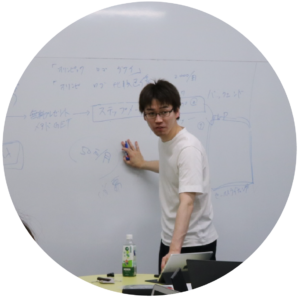
Comment
ドキドキしながら、エックスサーバーの契約出来ました。
会社で使うPCなので、会社専用のメールアドレスしかなかったので、今回は携帯のメルアドを入力しました(´д`|||)
会社専用意外のアドレスを作らないといけないのですよね?
こんな、ど素人ですが私なりに真剣に取り組んでいきたいのです。( ̄▽ ̄;)